Boa noite, pessoal!
Estou precisando de ajuda no vs code.
Ja baixei a biblioteca Pandas, mas quando tento rodar não reconhece. Alguem pode me ajudar , por favor?
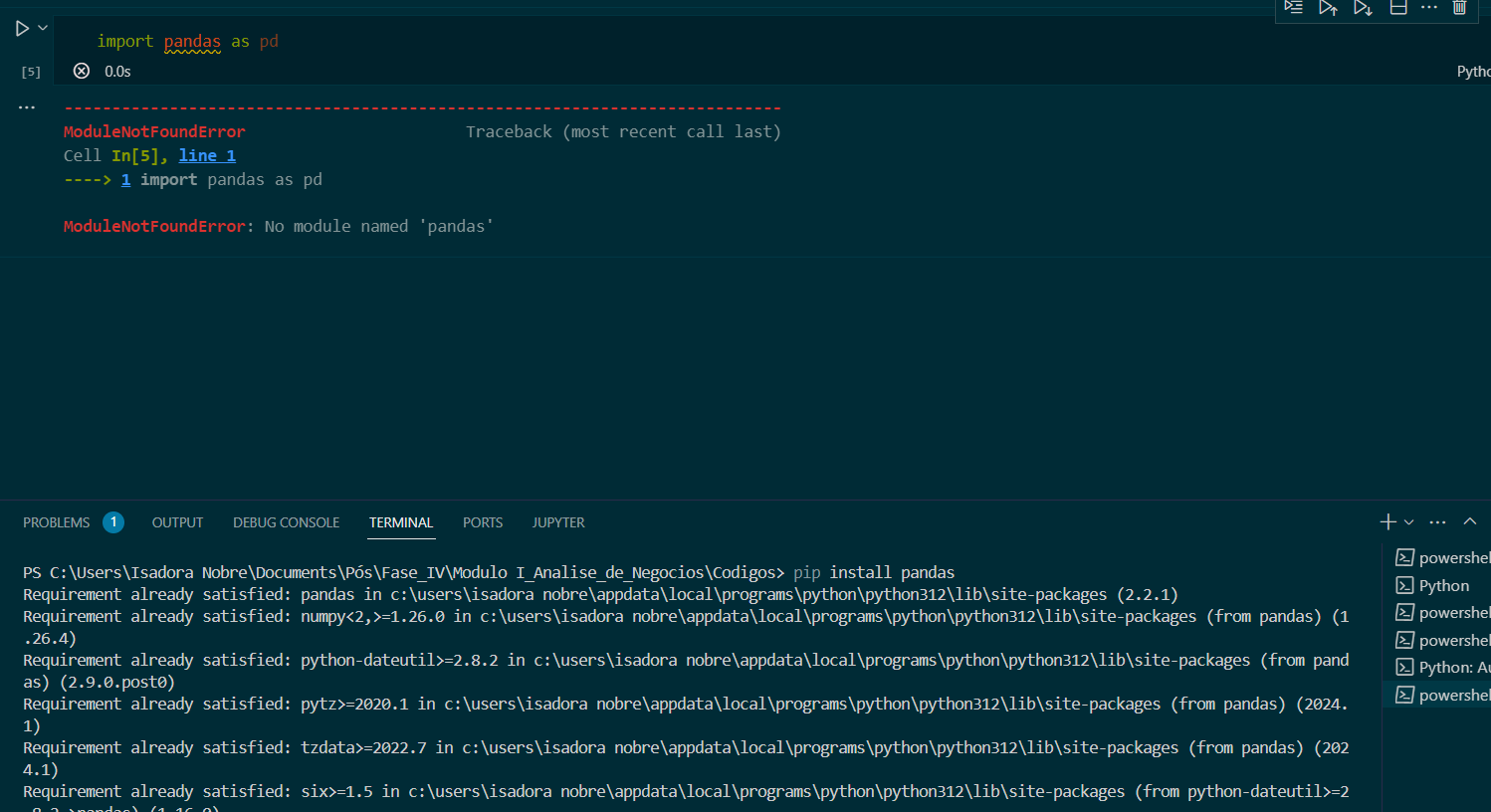
Boa noite, pessoal!
Estou precisando de ajuda no vs code.
Ja baixei a biblioteca Pandas, mas quando tento rodar não reconhece. Alguem pode me ajudar , por favor?
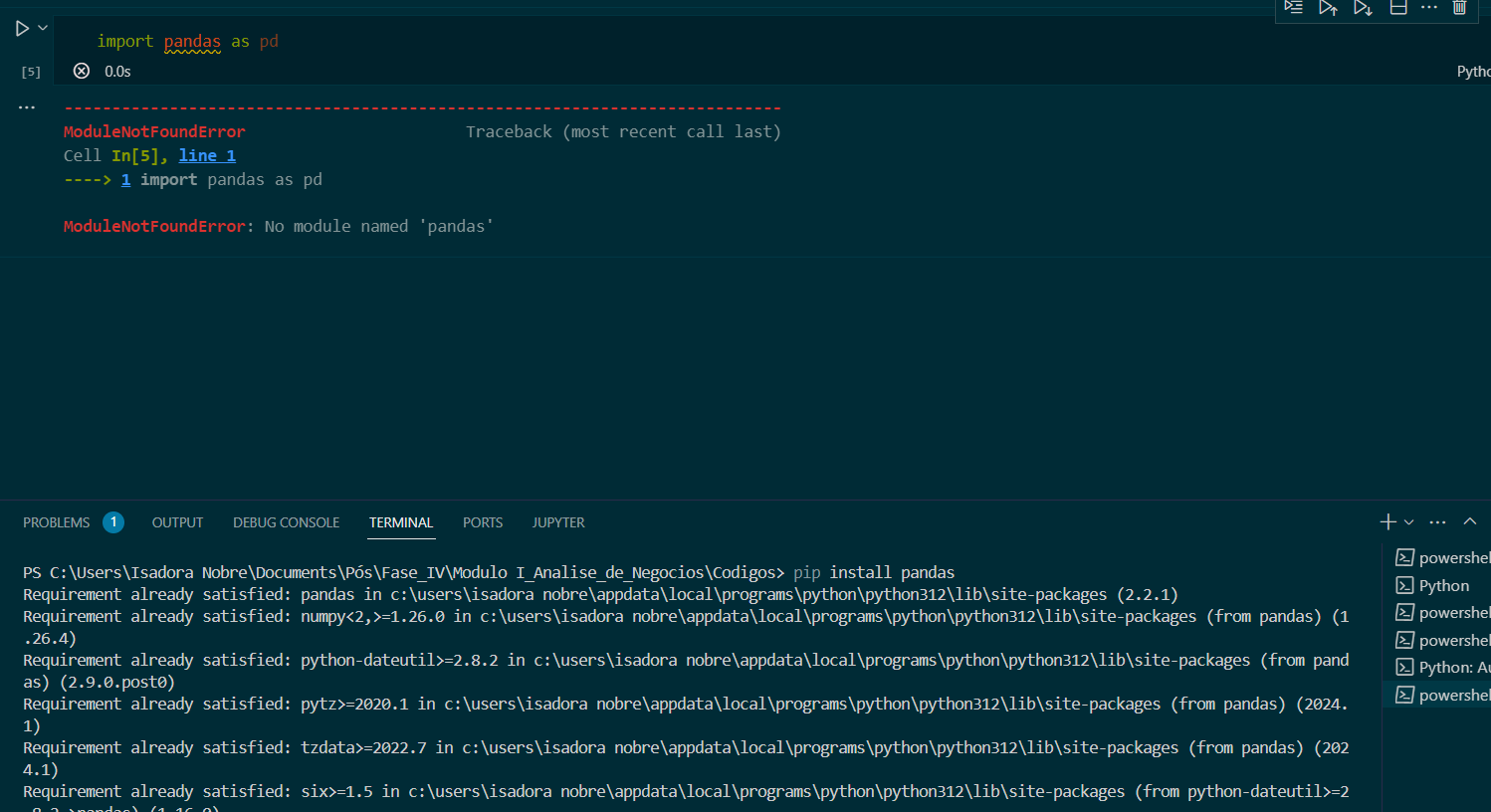
Olá, Isadora! Tudo bem?
O erro "ModuleNotFoundError: No module named 'pandas'" indica que o interpretador Python que está sendo usado pelo VS Code não tem a biblioteca Pandas instalada, ou não está apontando para o ambiente correto onde o Pandas foi instalado.
Aqui estão alguns passos que você pode seguir para resolver esse problema:
Verifique o ambiente Python selecionado no VS Code: no canto inferior esquerdo do VS Code, você pode ver o ambiente Python que está selecionado. Certifique-se de que está selecionando o ambiente em que você instalou o Pandas.
Ative o ambiente correto: se você estiver usando um ambiente virtual, ative-o no terminal do VS Code antes de executar o script. Você pode fazer isso executando o comando .\nome_do_ambiente\Scripts\activate no Windows ou source nome_do_ambiente/bin/activate no Linux/Mac.
Instale o Pandas no ambiente correto: se o ambiente estiver correto e o Pandas ainda não estiver instalado, você pode instalar diretamente do terminal do VS Code usando o comando pip install pandas.
Reinicie o VS Code: às vezes, simplesmente reiniciar o VS Code pode resolver problemas de reconhecimento de pacotes instalados.
Verifique se há múltiplas instalações do Python: Se você tiver múltiplas instalações do Python, pode ser que o VS Code esteja usando uma versão que não tem o Pandas instalado. Você pode verificar as versões do Python disponíveis e selecionar a correta usando o atalho Ctrl+Shift+P e digitando "Python: Select Interpreter".
Experimente essas sugestões e veja se alguma delas resolve o seu problema. Lembre-se de que trabalhar com ambientes Python pode ser um pouco confuso às vezes, mas com prática você vai pegar o jeito!
Espero ter ajudado e bons estudos!